上一篇文章,我们对什么是CMake、CMake和Makefile优缺点、CMake安装方法进行了总结,本篇文章则开始对CMake的使用流程进行总结,以实例demo入手,以便读者阅读后能快速的上手去操作和运用。
一、CMake基本流程总结
在 linux 平台下使用 CMake 的基本流程如下:
1、编写 CMake 配置文件 CMakeLists.txt 。
2、执行命令 cmake PATH。其中, PATH 是 CMakeLists.txt所在的目录。
3、使用 make 命令进行编译。
针对上面的流程,初步接触CMake的读者可能还是不太清楚明了,那么接下来,我们通过实例开始总结CMake的基本流程。
二、入门实例
1、同一目录,单个源文件
编写一个简单的项目代码“main.c”,该程序的用途是打印“hello world”
#include <stdio.h>
void testFunc()
{
printf("hello world\n");
}
int main(int argc, char *argv[])
{
testFunc();
}
【1】编写CMakeLists.txt
编写CMakeLists.txt,保存在与main.c同个目录下:
# CMake最低版本号要求
cmake_minimum_required(VERSION 3.8.2)
# 项目信息
project(demo)
# 指定生成目标app
add_executable(app main.c)
CMakeLists.txt 的语法比较简单,由命令、注释和空格组成,其中命令是不区分大小写的。符号 # 后面的内容被认为是注释。命令由命令名称、小括号和参数组成,参数之间使用空格进行间隔。
对于上面的 CMakeLists.txt 文件,依次出现了几个命令:
cmake_minimum_required:指定运行此配置文件所需的 CMake 的最低版本,如果安装的版本低于指定的版本则不能正常编译。
project:参数值是 demo,该命令表示项目的名称是 demo 。
add_executable: 将名为 main.c 的源文件编译成一个名称为 app 的可执行文件。
【2】执行命令cmake,生成Makefile
在当前目录执行CMake . ,生成Makefile 。
【3】执行命令make编译项目
编译得到了app可执行文件。
以上操作流程如下图:
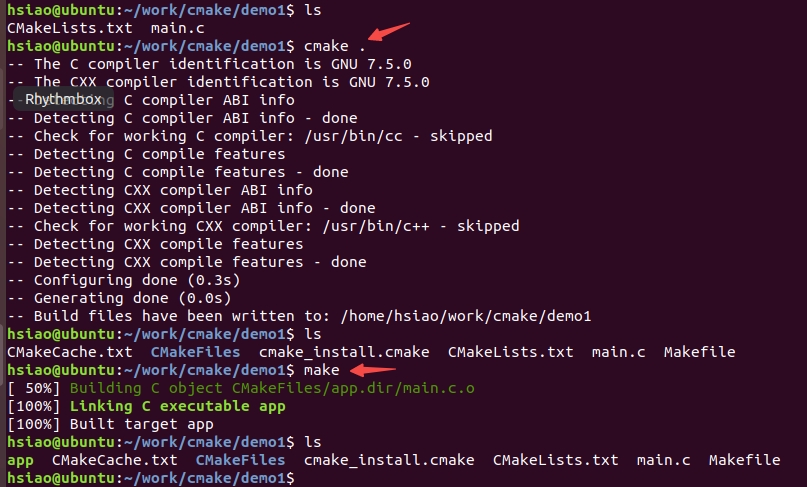
2、同一目录,多个源文件
现在把上面例子中的testFunc()函数单独写进一个名为testFunc.c的文件里,工程目录如下图:

main.c内容如下
#include <stdio.h>
#include "testFunc.h"
int main(int argc, char *argv[])
{
testFunc();
}
testFunc.c内容如下
#include <stdio.h>
void testFunc()
{
printf("hello world\n");
}
testFunc.h内容如下
#ifndef __TEST_FUNC_H
#define __TEST_FUNC_H
void testFunc(void);
#endif
此时,CMakeLists.txt的内容改为如下方式:
# CMake最低版本号要求
cmake_minimum_required(VERSION 3.8.2)
# 项目信息
project(demo)
# 指定生成目标app
add_executable(app main.c testFunc.c)
可以看到,唯一的改动只是在add_executable命令中增加了一个testFunc.c 文件。如果源文件很多,把所有源文件的名字都加进去将是一件烦人的工作。更省事的方法是使用aux_source_directory 命令,该命令会查找指定目录下的所有源文件,然后将结果存进指定变量名。其语法如下:
aux_source_directory(<dir> <variable>)
因此,可以修改CMakeLists.txt如下:
# CMake最低版本号要求
cmake_minimum_required(VERSION 3.8.2)
# 项目信息
project(demo)
# 查找当前目录下的所有源文件,并将名称保存到FILE_SRCS 变量
aux_source_directory(. FILE_SRCS)
# 指定生成目标
add_executable(app ${FILE_SRCS})
之后如上面实例的步骤,执行cmake,执行make
以上操作流程如下图:
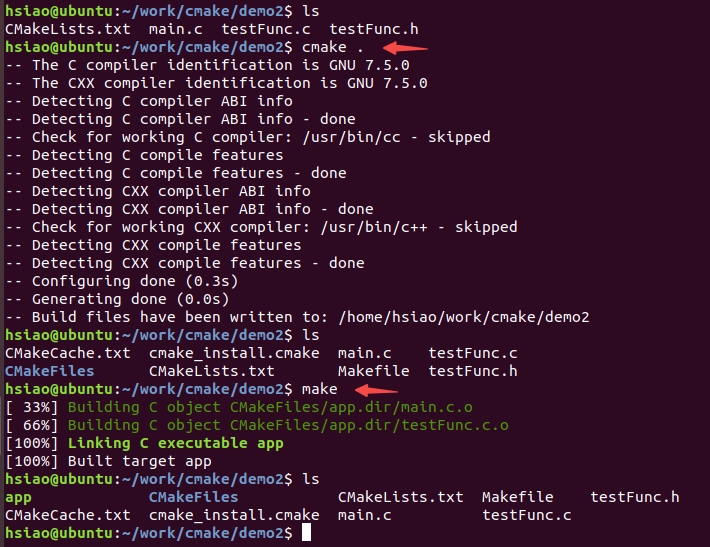
3、多个目录,多个源文件
现在进一步把上面实例中的testFunc.c和testFunc.h两个文件移动到testFunc目录中。

对于这种情况,需要分别在项目根目录demo3和 testFunc目录里各编写一个 CMakeLists.txt文件。

为了方便,我们可以先将testFunc目录里的文件编译成静态库再由main函数调用。
根目录中的CMakeLists.txt:
# CMake最低版本号要求
cmake_minimum_required(VERSION 3.8.2)
# 项目信息
project(demo)
# 查找当前目录下的所有源文件,并将名称保存到FILE_SRCS 变量
aux_source_directory(. FILE_SRCS)
# 添加testFunc子目录
add_subdirectory(testFunc)
# 指定生成目标app
add_executable(app main.c)
# 添加链接库
target_link_libraries(app testFunc)
该文件使用命令add_subdirectory指明本项目包含一个子目录 testFunc,这样 testFunc目录下的 CMakeLists.txt 文件和源代码也会被处理 。使用命令 target_link_libraries 指明可执行文件 app需要连接一个名为 testFunc的链接库 。
子目录中的 CMakeLists.txt:
# 查找当前目录下的所有源文件,并将名称保存到 DIR_LIB_SRCS 变量
aux_source_directory(. DIR_LIB_SRCS)
# 生成链接库
add_library(testFunc ${DIR_LIB_SRCS})
在该文件中使用命令add_library将src目录中的源文件编译为静态链接库。
之后如上面实例的步骤,执行cmake,执行make
以上操作流程如下图:
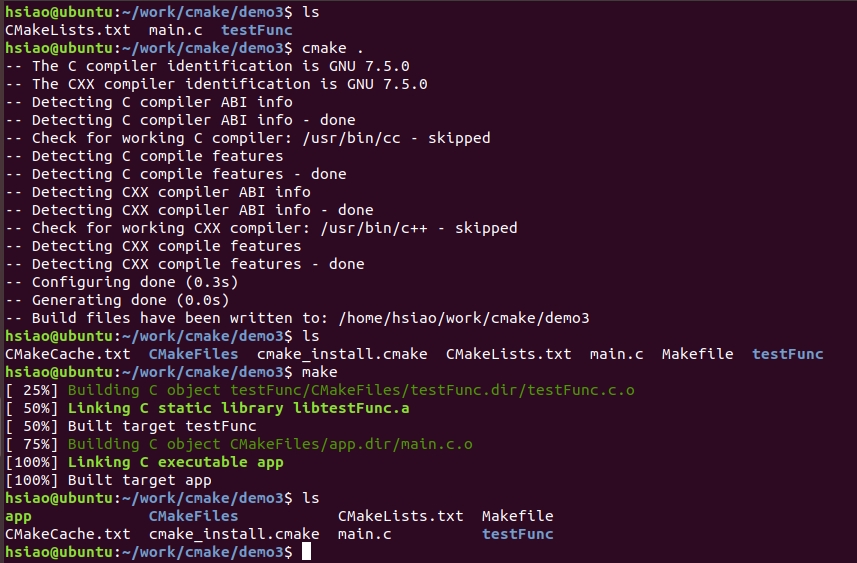
以上源码下载地址:CMake从入门到实战系列(二)-实例入手,讲解CMake的基本流程
欢迎关注我的公众号【嵌入式技术部落】,交流讨论。























 725
725

 被折叠的 条评论
为什么被折叠?
被折叠的 条评论
为什么被折叠?








